Hướng dẫn cách đăng ký tài khoản Zalo chi tiết nhất

Zalo hiện nay là một trong những ứng dụng liên lạc lớn và quan trọng tại Việt Nam. Nếu bạn đang có nhu cầu sử dụng tài khoản Zalo mới cho mục đích công việc hoặc nhiều mục đích liên lạc khác, hãy tham khảo hướng dẫn cách đăng ký Zalo chi tiết nhất ngay sau đây.
Mục lục
Cách đăng ký Zalo chi tiết trên điện thoại
Hầu như tất cả người sử dụng Zalo khắp Việt Nam đều dùng ứng dụng này bằng điện thoại (smartphone). Lý do là vì Zalo có chức năng đồng bộ danh bạ, giúp cho việc nhắn tin và giữ liên lạc với những người đã có sẵn trong danh bạ trở nên thuận tiện hơn và nhanh chóng. Và bạn có thể bắt đầu đăng ký Zalo với các quy trình đăng ký tài khoản mới chi tiết trên điện thoại qua các bước sau:
- Bước 1: Tải Zalo về điện thoại. Nếu bạn dùng điện thoại Android
Bạn sẽ tìm và tải Zalo qua kho ứng dụng CH Play. Nếu bạn dùng điện thoại iPhone, bạn sẽ tìm và tải Zalo qua kho ứng dụng App Store.
- Bước 2: Ngay khi tải Zalo hoàn tất, bạn mở ứng dụng và nhấp chọn Đăng ký.
- Bước 3: Giao diện đầu tiên hệ thống Zalo sẽ cần họ tên số điện thoại của bạn để tạo tài khoản Zalo mới. Bạn điền vào, sau đó ấn Đăng ký → Xác nhận ở dưới.
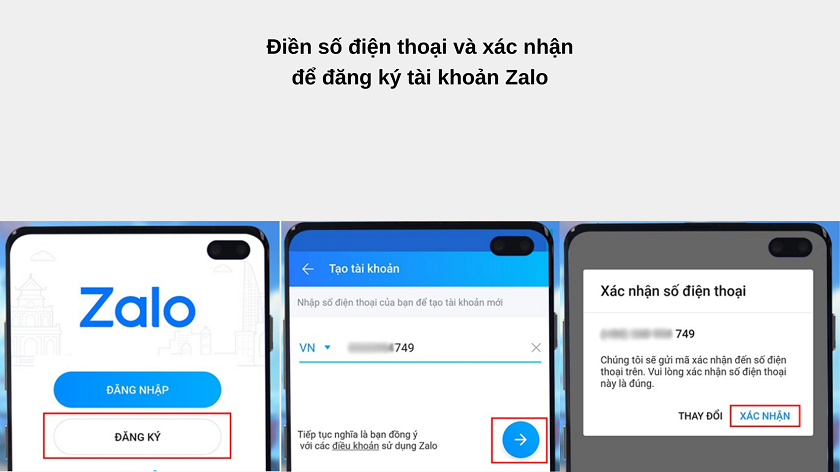
- Bước 4: Điền mã xác nhận
Hệ thống Zalo sẽ gửi ngay đến cho bạn một mã xác thực đến số điện thoại bạn đã dùng để đăng ký tài khoản. Bạn điền mã xác thực vào đó (nếu không nhận được mã thì bạn hãy ấn mục Gửi lại mã), sau đó bấm vào Xác nhận.
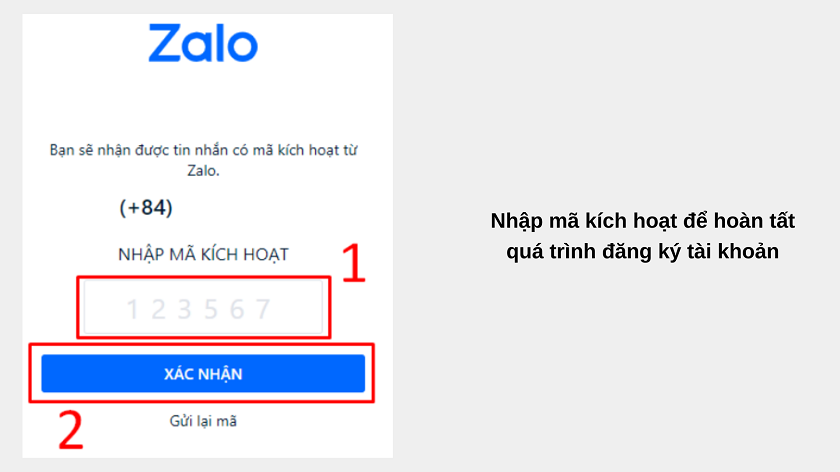
Và tài khoản Zalo của bạn đã được tạo thành công ngay trên điện thoại. Giờ bạn chỉ cần điền họ tên và những thông tin cần thiết khác và bắt đầu dùng Zalo ngay thôi!
Cách đăng ký tài khoản Zalo chi tiết trên máy tính
Ngoài điện thoại, bạn cũng có thể đăng ký Zalo tài khoản cá nhân mới trên máy vi tính PC hoặc laptop của mình. Việc tạo tài khoản Zalo mới hoặc đăng ký Zalo trên máy tính cũng khá nhanh chóng và sẽ không mất nhiều thời gian.
- Bước 1: Bạn truy cập trang chủ chính của Zalo [https://zalo.me/pc] và nhấn nút Tải ngay để tải về Zalo bản PC.
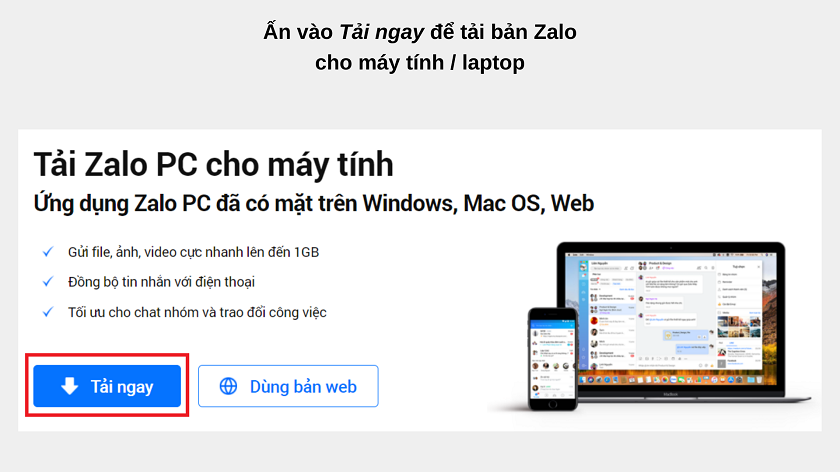
- Bước 2: Sau khi tải về và cài đặt xong, bạn mở Zalo lên và sẽ thấy giao diện đăng nhập. Bạn ấn nút Đăng Ký nằm ở góc dưới cùng của giao diện Zalo.
- Bước 3: Bạn điền số điện thoại muốn dùng để đăng ký mới tài khoản Zalo của mình, sau đó ấn Đăng Ký → Xác nhận.
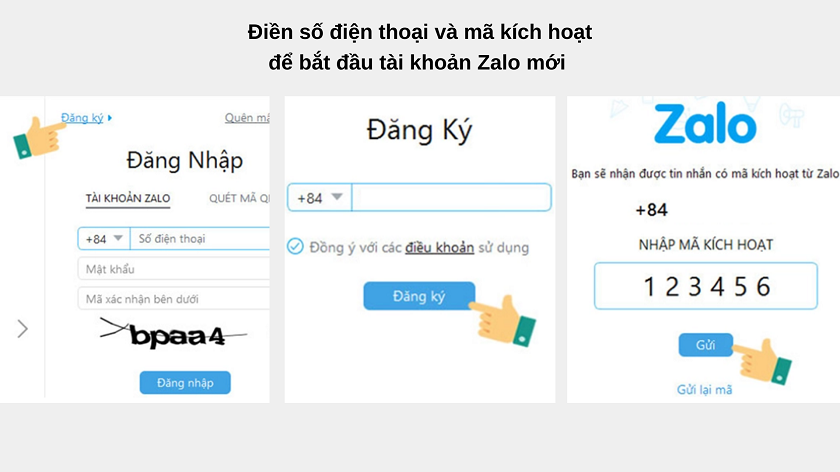
Bước 4: Hệ thống Zalo sẽ gửi ngay đến cho bạn một mã xác thực đến số điện thoại bạn đã dùng để đăng ký tài khoản. Bạn điền mã xác thực vào đó (nếu không nhận được mã thì bạn hãy ấn mục Gửi lại mã), sau đó bấm vào Xác nhận.
Rất nhanh phải không? Thế là bạn đã có được tài khoản Zalo mới sau khi đăng ký tài khoản Zalo trên máy tính rồi đấy.
Cách đăng ký tài khoản Zalo chi tiết không dùng số điện thoại
Zalo thường yêu cầu bạn đăng ký tài khoản Zalo bằng số điện thoại cá nhân để tăng cường yếu tố bảo mật. Thế nhưng, trong một số trường hợp, bạn cũng có thể đăng ký tài khoản Zalo mà không phải dùng số điện thoại cá nhân bản thân. Cách làm như sau:
- Bước 1: Bạn có thể lấy số điện thoại ảo bằng cách truy cập website [https://smsreceivefree.com/].
- Bước 2: Tại website này, bạn có thể chọn lấy số ở nước ngoài để đăng ký tài khoản Zalo. Ở đây chúng ta sẽ chọn Canada.
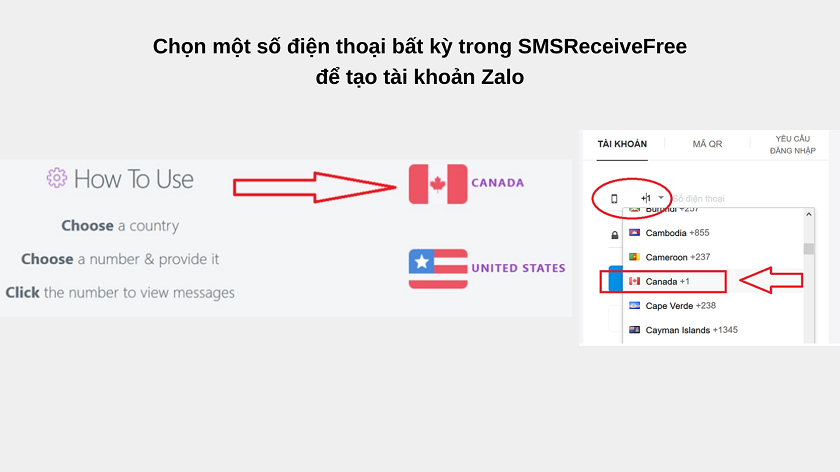
- Bước 3: Ghi giữ lại số điện thoại mà bạn muốn dùng để đăng ký. Kế đến bạn vào Zalo và ở mục điền số điện thoại, bạn thay đổi mã vùng từ Việt Nam (+84) sang Canada (+1).
- Bước 4: Bạn thực hiện quá trình đăng ký tương tự như trên, đó là xác nhận số điện thoại, nhập mã xác nhận, và điền đủ thông tin để đăng ký mới tài khoản Zalo.
Trên đây là những cách bạn có thể đăng ký tài khoản Zalo chi tiết nhất. Chúc bạn thành công!




